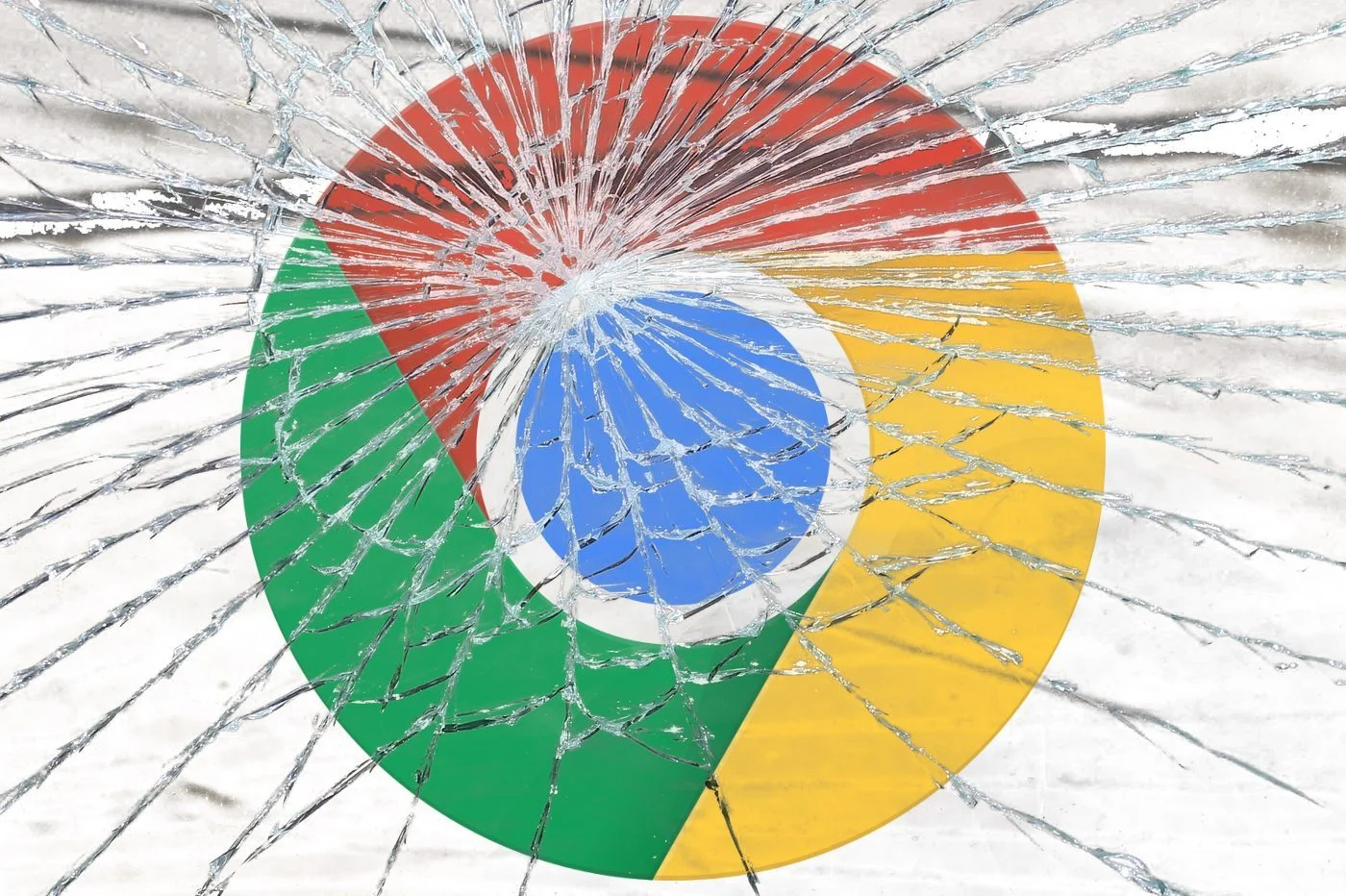- 在 Windows 7 上執行舊軟體
- 安裝 VirtualBox 及其第一台虛擬機
- 配置器 VirtualBox
1-首先要做的是安裝 Guest Additions 附加程序,該程序為您的訪客系統添加基本功能。除其他功能外,它還允許根據需要調整虛擬機器視窗的大小,而無需執行顯示設置,與主機系統共用資料夾,並且不再需要按鍵克特爾右鍵從虛擬機器釋放滑鼠和鍵盤。
若要安裝這些附加功能,請啟動虛擬機,選擇安裝來賓添加在選單中週邊設備然後點選該行運行 VboxWindows Additions.exe。選中該框,按照說明進行操作支援Direct3D顯示時,然後按一下繼續當訊息警告您尚未檢查軟體相容性。最後,點擊關閉重新啟動虛擬PC。

2-我們現在將為新系統最佳化主要 VirtualBox 設定。關閉您的 Win XP 虛擬機,然後在 VirtualBox 視窗的左欄中按一下該行Win XP 關閉。視窗右側顯示您可以修改的所有參數。點擊按鈕配置然後繼續系統。
在視窗的右側,您可以修改指派給 Windows XP 的 RAM 量。點選選項卡處理器:如果您的處理器有多個核心,您可以指示系統將使用多少核心。對於雙核心,請為 Windows XP 指派一個。如果是四元組,則選擇兩個。

3-點選展示, 選取複選框啟用加速3D等QR 圖並移動滑桿以增加分配給虛擬機器的視訊記憶體(大約 50%),如果您想運行 3D 遊戲,這是一個重要的設定。如果您使用多個螢幕,請用遊標指示這一點畫面數量。

4-左鍵點選USB。通常,您的虛擬 PC 應識別安裝過程中存在的 USB 裝置。但要讓它識別其他人,你需要安裝過濾器。為此,請點擊框架右側的新增空過濾器(第一個帶有藍點的圖示),這將建立一個過濾器,「捕獲」插入虛擬 PC 的所有 USB 裝置。
另請注意,當虛擬機器使用 USB 金鑰時,它們將不再可見,因此在 Windows 7 中無法存取。他們。

5-您可以在兩個系統之間共用資料夾以交換文件。在 Windows 7 中建立共用資料夾(此處VirtualBox_Partage), 在管理系統文檔或在局例如。注意:此資料夾的名稱中請勿包含任何空格。在 VirtualBox 視窗中,選擇共享資料夾在選單中週邊設備;點擊框架右側的新增共享資料夾。選擇其他在下拉清單中資料夾路徑並導航以選擇要共享的資料夾。驗證三遍好的。

然後打開工作站Windows XP 並點擊該圖標檔案。在左欄中,依序點選左側的標誌網路收藏夾,全網等VirtualBox 共享資料夾。點選Vboxsvr在右框中顯示共用資料夾。為了簡化對該資料夾的訪問,我們將建立一個快捷方式:右鍵單擊它並選擇建立快捷方式。驗證方式好的建議您將其放在局。

Opera One - AI 驅動的網頁瀏覽器
作者:歌劇